马上注册,加入CGJOY,让你轻松玩转CGJOY。
您需要 登录 才可以下载或查看,没有帐号?立即注册

×
利用路径与约束制作闭环物体路径动画,且物体在路径中有自转动画 做个小实验先, 先把一个小切片拖到舞台上,给他建立一个主骨骼,

然后在点击子骨骼
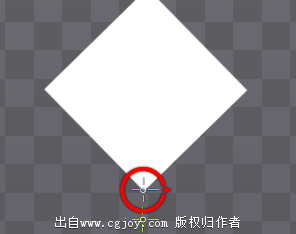
,在”新建”里点击变换约束
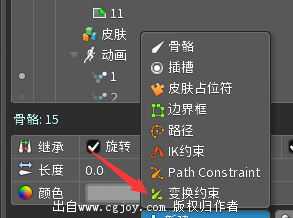
,舞台上现在要选择子骨骼的约束骨骼,他的约束骨骼还是他的父骨骼,点击下,起个名字按确定。 我想在路径上有四个小方块在动,所以我要再复制3 个,这样他又多了三个兄弟
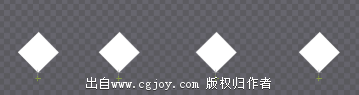
,注意一下,虽然是在旧骨骼上复制的新骨骼和切片,可那三个可没有继承约束奥,所以根据上面的约束设置再把那三个设置下。 接下来设置个闭环的路径,路径设置不细讲了,
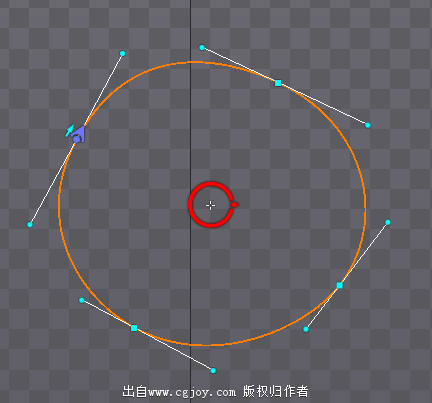
, 选择
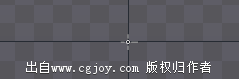
root主骨骼,在” 新建”里点选路径自己弄个圆。然后选择四个小方块的子骨骼
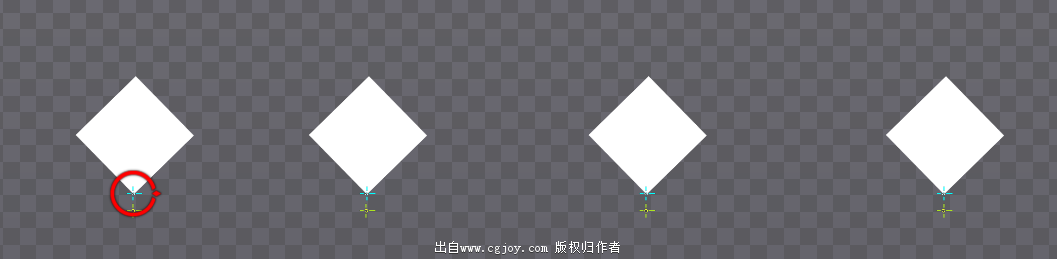 ,选择
,选择“新建”里的Path Constrant
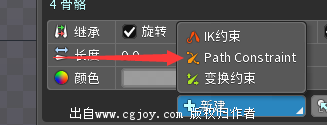
, 起个名字按确定。然后四个方块就绑定在路径上了。可是他们重合在一起了
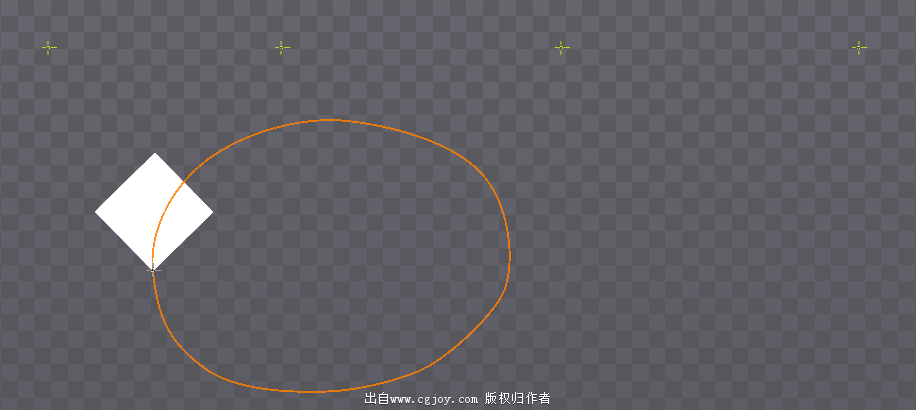
,我想把他们放在四个方位,在约束里点击路径的Path Constrant
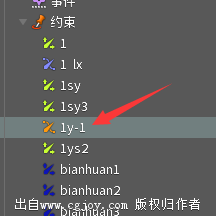
。然后就出现这个面板了
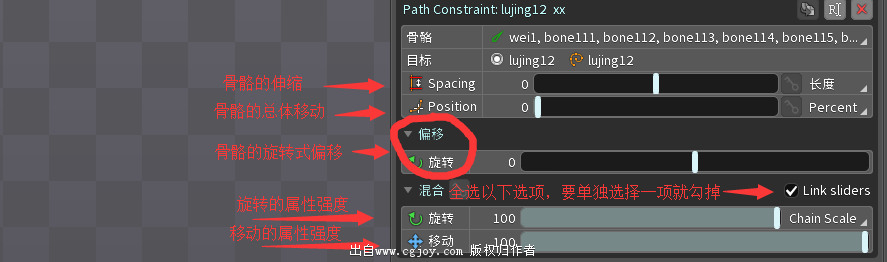
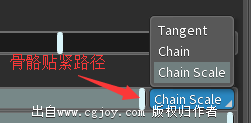
这之前介绍过, 这次的主角的这两位,再讲下他们

在这里Spacing 的三个选项可以理解为上图的解释,其他项目不能这样理解,我做的曲线就不能这样理解。总之在这个动画里,我选择Percent,这样就可以把四个方块就放到四个方位
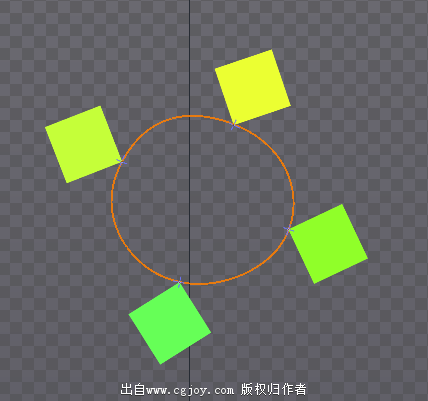
,,
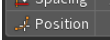
Position就在动画里控制动画的运动了, 通过拖动Spacing 的运动槽

可以做四个方块拼在一起到分散的动画。 至于方块的自旋转,则通过他们之前设置过约束的父骨骼来控制他们,不给父骨骼设置约束的话,虽然是爹但他们在圈里就不受父骨骼控制了,设置了约束相当有了个皮鞭,敢不听爹的

四个屎黄色的父亲笑了。。。。。。。。。。
剧终
|  加载中...
加载中...
